更新された4月2024:エラーメッセージの表示を停止し、最適化ツールを使用してシステムの速度を低下させます。 今すぐ入手 このリンク
- ダウンロードしてインストール こちらの修理ツール。
- コンピュータをスキャンしてみましょう。
- その後、ツールは あなたのコンピューターを修理する.
PCでPS4DualShock4コントローラーを使用する方法を理解するのはあなたが思うほど難しくはありません。 ソニーのPlayStation4用DualShock4コントローラー、さらに言えば他のPS4コントローラーは、ほとんどのPCと互換性があり、驚くほど簡単に接続できるため、お気に入りのPlayStationゲームやPCタイトルをコンピューターでプレイできます。

しかし、なぜあなたのPCでPS4コントローラーを使用するのですか? PS4 DualShock 4コントローラーは、このシナリオのゲームパッドに最適です。 そのレイアウトには、コントローラーを備えたほとんどのPCゲームに必要なすべてのボタンが含まれており、必要に応じてトラックパッドをマウス入力として使用することもできます。 唯一の本当の欠点は、コントローラーのオーディオ入力が現在サポートされていないことです。 したがって、ヘッドホンを使用する場合は、ヘッドホンをコンピューターに直接接続する必要があります(または、代わりにワイヤレスヘッドホンを使用します)。
必要なのは、コントローラー、WindowsまたはMac PC、およびUSBケーブルだけです。 PS4ワイヤレスコントローラーは、コンピューターの内蔵Bluetoothを介して、またはPCのUSBポートに接続する別のSony PlayStation 4DualShockワイヤレスUSBアダプタードングルを介してPCで使用することもできます。 Bluetooth2以降をサポートするBluetoothアダプタも機能するはずです。
PCでPS4DualShock 4コントローラーをセットアップする方法がわからない場合は、ここで知っておく必要のあるすべてのことを説明します。
2024 年 XNUMX 月の更新:
ファイルの損失やマルウェアからの保護など、このツールを使用してPCの問題を防ぐことができるようになりました。 さらに、最大のパフォーマンスを得るためにコンピューターを最適化するための優れた方法です。 このプログラムは、Windowsシステムで発生する可能性のある一般的なエラーを簡単に修正します。完璧なソリューションが手元にある場合は、何時間ものトラブルシューティングを行う必要はありません。
- ステップ1: PC Repair&Optimizer Toolをダウンロード (Windows 10、8、7、XP、Vista - マイクロソフトゴールド認定)。
- ステップ2:“スキャンの開始PCの問題の原因である可能性があるWindowsレジストリ問題を見つけるため。
- ステップ3:“全て直すすべての問題を解決します。
有線DualShockコントローラーをコンピューターに接続する
有線のPlayStation 4コントローラーをWindows 10コンピューターに接続することは、ネイティブDS10コントローラーをサポートするWindows 4の最新の更新により簡単です。
プラグを差し込むだけで、Windowsが自動的にドライバーをインストールし、すべてを構成します。
DS4Windows経由で接続
このソリューションにはインストール作業が必要ですが、PCとDualShock4コントローラーを大きな問題なく通信させるための最良の方法です。 DualShock4コントローラーをPCに接続するには DS4Windows、有線または無線モードのサードパーティ製アプリケーション(PCにBluetoothが搭載されている場合)。 アダプターを購入しない限り、Origin、UPlay、GoG、またはその他のPCゲームポータル経由でゲームをプレイする場合は、これが最適なオプションです。
DS4Windowsは本質的にXbox 360コントローラーを使用すると主張していますが、多くのゲームではモーションコントロールやタッチパッドにさえもアクセスできます。
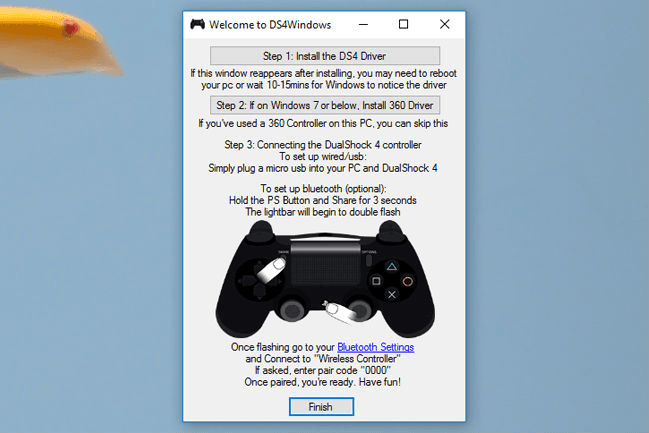
- アプリケーションの公式ウェブサイトで見つけることができるDS4Windowsの最新バージョンをダウンロードします。
- WinRARや7Zipなどのアーカイブマネージャーで解凍します。 次に、DS4WindowsとDS4UpdateのXNUMXつのファイルを受け取ります。
- DS4Windowsをダブルクリックしてインストーラーを起動すると、次のダイアログボックスが表示されます。
- ドライバーのインストールから始めて、画面の指示に従います。 インストールは迅速なので、長く待つ必要はありません。 Windows 360以前を使用している場合は、[7ドライバーのインストール]をクリックします。ドライバーはWindows8および10コンピューターにプリインストールされています。
- 両方のインストールが完了すると、コントローラーを接続する準備が整います。 DualShock 4をマイクロUSBケーブル(ほとんどのAndroidフォンで使用)でPCに接続するだけです。 これにより、DualShock 4のバッテリーも充電されますが、DualShock 4をワイヤレスで使用するには、Bluetooth経由でコントローラーをPCに接続する必要があります。
- DualShock 4のPSボタンをXNUMX秒間、またはライトバーが点滅し始めるまで押し続けます。
- PCでBluetooth設定を開きます。
- ワイヤレスコントローラとの接続を確立します。
- ペアリングコードの入力を求められたら、「0000」と入力します。
- DS4Windowsセットアッププログラムで[完了]をクリックします。
https://www.pcgamer.com/how-to-use-a-ps4-controller-on-pc/
専門家のヒント: この修復ツールはリポジトリをスキャンし、これらの方法のいずれも機能しなかった場合、破損したファイルまたは欠落しているファイルを置き換えます。 問題がシステムの破損に起因するほとんどの場合にうまく機能します。 このツールは、パフォーマンスを最大化するためにシステムも最適化します。 それはによってダウンロードすることができます ここをクリック

CCNA、Web開発者、PCトラブルシューター
私はコンピュータ愛好家で、実践的なITプロフェッショナルです。 私はコンピュータープログラミング、ハードウェアのトラブルシューティング、修理の分野で長年の経験があります。 私はWeb開発とデータベースデザインを専門としています。 また、ネットワーク設計およびトラブルシューティングに関するCCNA認定も受けています。

